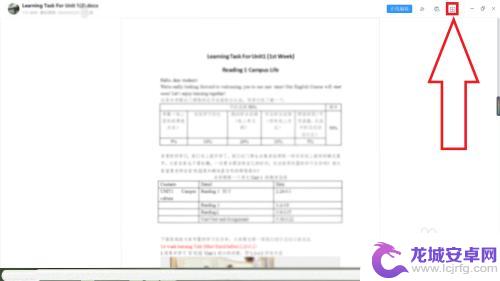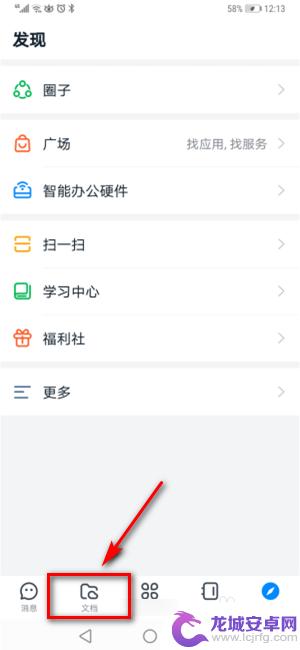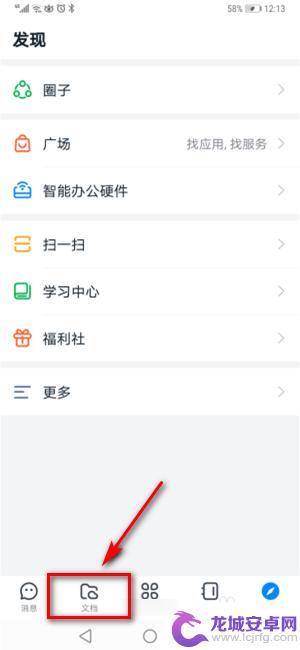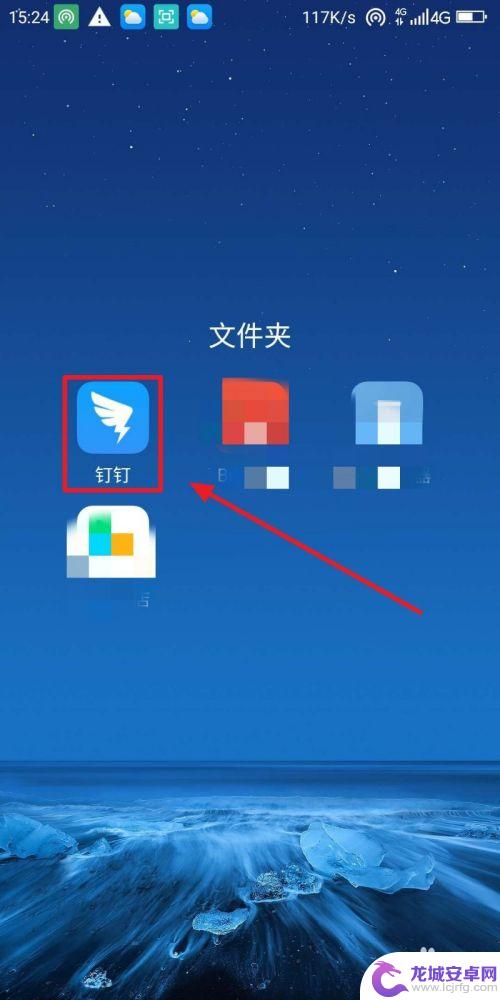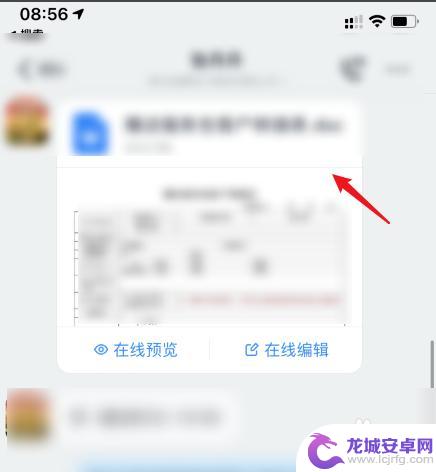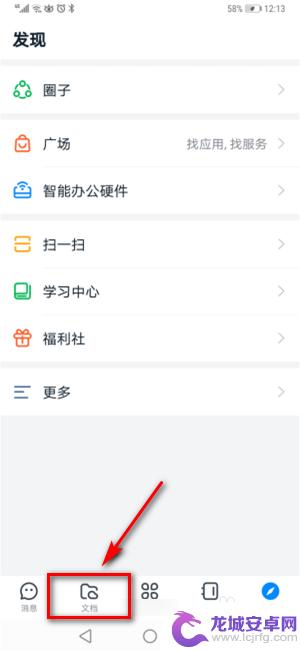手机钉钉上的文件怎么打印出来 手机钉钉文件打印方法
在现代社会随着手机的普及和移动办公的流行,手机钉钉已经成为许多人工作生活中必不可少的工具,有时候我们可能会遇到需要将手机钉钉上的文件打印出来的情况。手机钉钉文件如何打印呢?接下来我们将介绍一些手机钉钉文件打印的方法,帮助大家轻松实现文件的打印需求。
手机钉钉文件打印方法
操作方法:
1.打开进入APP,点击底部的【工作】
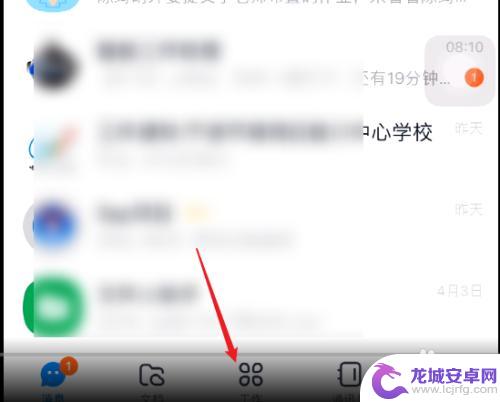
2.进入工作界面,在智能办公硬件下打到“智能云打印”
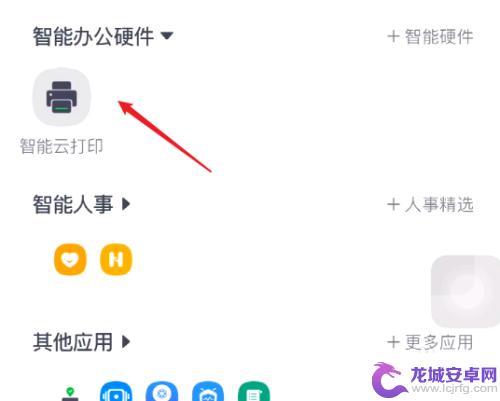
3.进入后再点击底部的“打印”
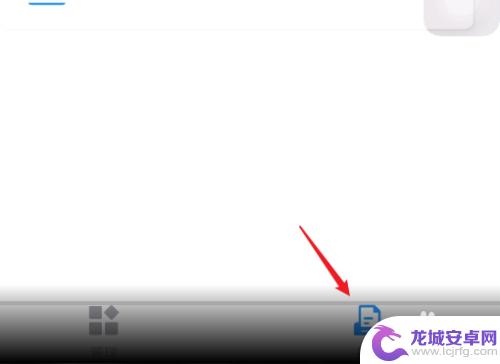
4.点击【手机打印】,可以直接选择手机中的图片文件进行打印。
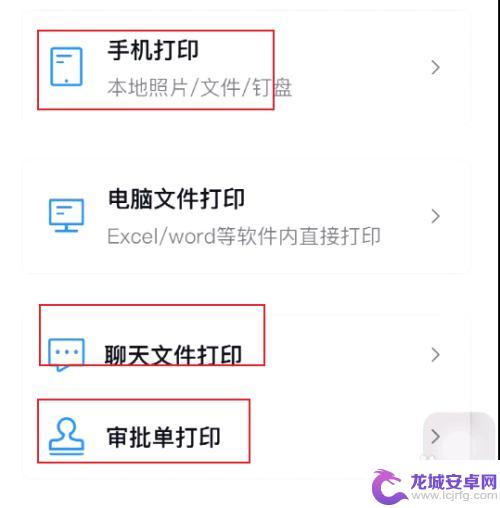
5.还可以在聊天窗口、审批单进行打印,进入后可以看到操作演示。
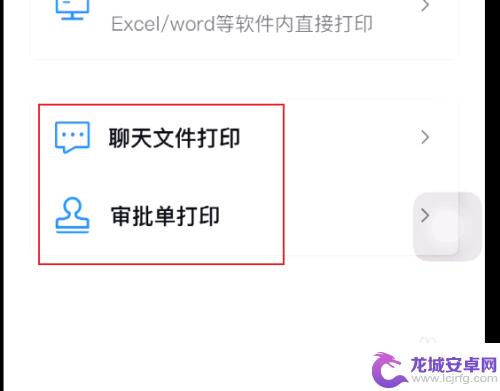
6.在聊天窗口打开要打印的文件
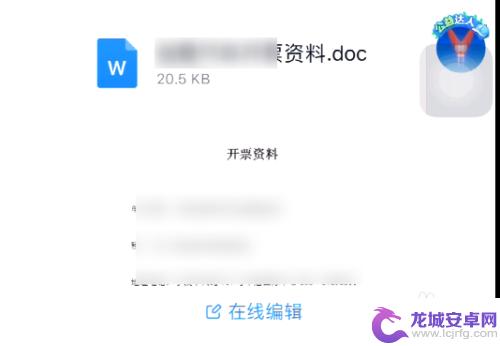
7.点击底部“更多”选择“云打印”
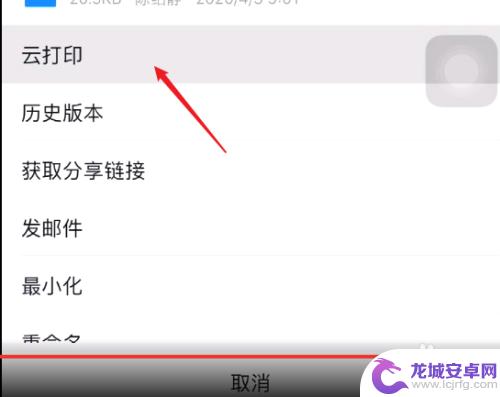
8.进入打印设置窗口,选择打印机设置打印属性。点击【开始云打印】就完成了。
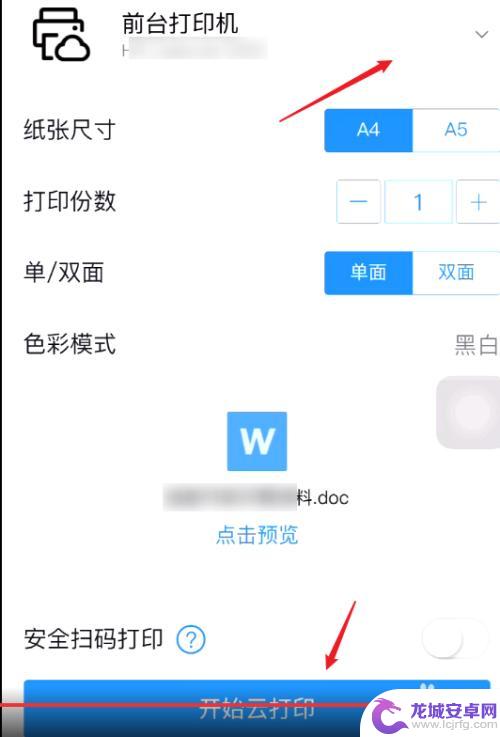
以上是关于如何在手机钉钉上打印文件的全部内容,如果你遇到这种情况,可以根据以上方法解决,希望对大家有所帮助。
相关教程
-
手机钉钉的文件怎么打印出来 钉钉文件打印步骤
随着手机应用程序的快速发展,钉钉作为一款强大的沟通工具逐渐走进了我们的生活,有时候我们会遇到一些特殊情况,需要将钉钉中的文件打印出来。手机钉钉的文件...
-
苹果手机钉钉怎么上传文件 钉钉手机怎么上传附件
苹果手机钉钉是一款非常方便的办公工具,而上传文件和附件更是用户常用的功能之一,在钉钉手机端上传文件和附件非常简单,只需打开对话框或者群聊界面,点击+号按钮,选择上传文件或附件,...
-
钉钉文件手机如何上传 钉钉app上传手机文件步骤
在日常工作和生活中,我们经常需要用到手机上传文件,而使用钉钉app上传手机文件是一种非常方便快捷的方式。通过简单的几个步骤,我们就能将手机中的文件上传至钉钉,实现文件的共享和传...
-
手机钉钉上下载的文件怎么删除 钉钉怎样才能删除文件
在使用手机钉钉时,我们经常会下载各种文件,但是随着时间的推移,这些文件可能会变得过时或者不再需要,如何在手机钉钉上删除这些文件呢?钉钉的文件删除功能其实非常简单,只需要进入文件...
-
手机钉钉上的文件怎么转发到微信上去 手机钉钉如何在微信上分享文件
在现代社交媒体和办公工具的普及下,手机钉钉和微信成为许多人必备的应用程序,很多人经常遇到一个问题:如何将手机钉钉上的文件转发到微信上去?事实上手机钉钉和微信之间的文件共享并不复...
-
钉钉如何传到手机文件 钉钉手机文件上传教程
在现代社会中移动办公已经成为一种趋势,钉钉作为一款办公软件,在实现移动办公的便捷性方面发挥着重要作用,钉钉提供了手机文件上传功能,使得用户可以随时随地将重要文件传输到手机上进行...
-
如何用语音唤醒苹果6手机 苹果手机语音唤醒功能怎么开启
苹果6手机拥有强大的语音唤醒功能,只需简单的操作就能让手机立即听从您的指令,想要开启这项便利的功能,只需打开设置,点击Siri和搜索,然后将允许Siri在锁定状态下工作选项打开...
-
苹果x手机怎么关掉 苹果手机关机关不掉解决方法
在我们日常生活中,手机已经成为了我们不可或缺的一部分,尤其是苹果X手机,其出色的性能和设计深受用户喜爱。有时候我们可能会遇到一些困扰,比如无法关机的情况。苹果手机关机关不掉的问...
-
如何查看苹果手机详细信息 苹果手机如何查看详细设备信息
苹果手机作为一款备受瞩目的智能手机,拥有许多令人称赞的功能和设计,有时我们可能需要查看更详细的设备信息,以便更好地了解手机的性能和配置。如何查看苹果手机的详细信息呢?通过一些简...
-
手机怎么把图片保存到u盘 手机照片传到U盘教程
在日常生活中,我们经常会遇到手机存储空间不足的问题,尤其是拍摄大量照片后,想要将手机中的照片传输到U盘中保存是一个很好的解决办法。但是许多人可能不清楚如何操作。今天我们就来教大...